विज्ञापन
 विंडोज ऑपरेटिंग सिस्टम की प्रगति के बाद विंडोज 3.1 से सभी तरह से आज तक, मैं कर सकता हूं आराम से कहें कि विंडोज 7 संभवतः लगातार विकसित हो रहे इस संस्करण का सबसे अच्छा पॉलिश संस्करण है प्रणाली। उस ने कहा, शांत नए ऑपरेटिंग सिस्टम देखने के लिए मैदान में प्रवेश करें, जैसे हल्के क्रोम ओएस या खुले स्रोत और मुफ्त ऑपरेटिंग सिस्टम 10 नि: शुल्क ऑपरेटिंग सिस्टम आप शायद कभी एहसास नहीं हुआविंडोज की बीमार? लिनक्स पर उत्सुक नहीं हैं? एक विकल्प पर विचार करें, इन मुफ्त ऑपरेटिंग सिस्टम की तरह जो आपने शायद नहीं सुना है। अधिक पढ़ें उस टिम ने सूचीबद्ध किया, यह बहुत स्पष्ट लगता है कि लोग कुछ अलग दिखने लगे हैं।
विंडोज ऑपरेटिंग सिस्टम की प्रगति के बाद विंडोज 3.1 से सभी तरह से आज तक, मैं कर सकता हूं आराम से कहें कि विंडोज 7 संभवतः लगातार विकसित हो रहे इस संस्करण का सबसे अच्छा पॉलिश संस्करण है प्रणाली। उस ने कहा, शांत नए ऑपरेटिंग सिस्टम देखने के लिए मैदान में प्रवेश करें, जैसे हल्के क्रोम ओएस या खुले स्रोत और मुफ्त ऑपरेटिंग सिस्टम 10 नि: शुल्क ऑपरेटिंग सिस्टम आप शायद कभी एहसास नहीं हुआविंडोज की बीमार? लिनक्स पर उत्सुक नहीं हैं? एक विकल्प पर विचार करें, इन मुफ्त ऑपरेटिंग सिस्टम की तरह जो आपने शायद नहीं सुना है। अधिक पढ़ें उस टिम ने सूचीबद्ध किया, यह बहुत स्पष्ट लगता है कि लोग कुछ अलग दिखने लगे हैं।
मुझे लगता है कि मुख्य चीज जिसने मुझे कुछ नए की तलाश में बाहर जाने के लिए प्रेरित किया, वह ऑपरेटिंग सिस्टम को बदलने की बहुत इच्छा नहीं है, लेकिन मेरे डेस्कटॉप की उपस्थिति को बदलने के लिए। सूक्ष्म परिवर्तनों और नई विशेषताओं के अलावा, Windows डेस्कटॉप वास्तव में वर्षों में नाटकीय रूप से नहीं बदला है। लिनक्स के लिए भी यह सच नहीं है, जहाँ उपयोगकर्ताओं के पास चुनने के लिए बहुत सारे अच्छे डेस्कटॉप OS हैं - जैसे टकसाल,
एकता एकता - उबंटू के लिए एक आधुनिक लाइटवेट डेस्कटॉप [लिनक्स] अधिक पढ़ें या सूक्ति गनोम 3 बीटा - अपने नए लिनक्स डेस्कटॉप में आपका स्वागत है अधिक पढ़ें .अपनी खुद की कूल डेस्कटॉप वातावरण बनाना
मैं हमेशा लिनक्स में संक्रमण कर सकता हूं, लेकिन विंडोज संस्कृति में अंतर्निहित होना और नया सीखने के लिए मेरे हाथों पर अतिरिक्त समय का एक पूरा समय नहीं होना ऑपरेटिंग सिस्टम, मैंने उन ऐप्स की तलाश में हड़ताल करने का फैसला किया जो वास्तव में विंडोज 7 डेस्कटॉप अनुभव को बदल सकते हैं ताकि यह अब न हो पहचानने योग्य।
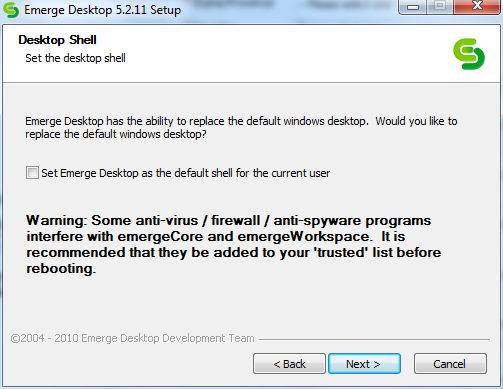
पहला ऐप जिसे आपको इस इमर्ज / इनग्मा / रेनमीटर कॉन्फ़िगरेशन में इंस्टॉल करना होगा उभरता हुआ डेस्कटॉप. मैंने वेब पर कुछ बहुत ही बढ़िया इमर्ज सेटअपों को देखा और तय किया कि यह मेरे डेस्कटॉप को कस्टमाइज़ करने के लिए सबसे अच्छा प्लेटफॉर्म बना देगा। एक बार जब आप इमर्ज इंस्टॉल करते हैं, तो आपके पास हमेशा शेल के रूप में विंडोज एक्सप्लोरर में वापस जाने का विकल्प होता है, यदि आप एमर्ज की तरह नहीं हैं।

जब आप अपनी शेल सेटिंग को एमर्ज पर स्विच करते हैं और फिर कंप्यूटर को रिबूट करते हैं, तो आप देखेंगे कि आपका विंडोज स्टार्ट मेनू, टास्कबार और ऐप्स ट्रे बहुत अलग दिखता है। आपको वह ट्रे मिल गई है जहाँ आप आमतौर पर उपयोग किए जाने वाले ऐप्स को "पिन" कर सकते हैं, लेकिन इसके दाईं ओर आपके पास एक "क्विक-एक्सेस" ट्रे भी है, जो सभी खुले ऐप प्रदर्शित करता है। कोई अधिक ऑल-टैब या विंडो की खोज नहीं करना - ऐप आइकन हमेशा इस बार पर प्रदर्शित होता है यदि इसके लिए कोई विंडो खुली हो।
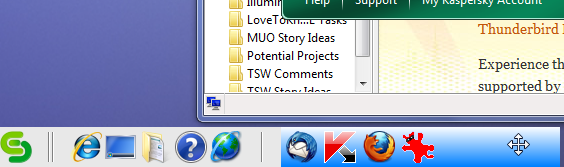
तब आपको स्टार्ट मेनू मिला, जो लगभग 100% अनुकूलन योग्य है। डिफ़ॉल्ट सेटअप नीचे दिखाया गया है, लेकिन कॉन्फ़िगरेशन सेटिंग्स का उपयोग करके, आप उन एप्लिकेशन, फ़ोल्डर्स, शॉर्टकट, स्क्रिप्ट और कुछ भी जोड़ या हटा सकते हैं जिनके बारे में आप सोच सकते हैं।
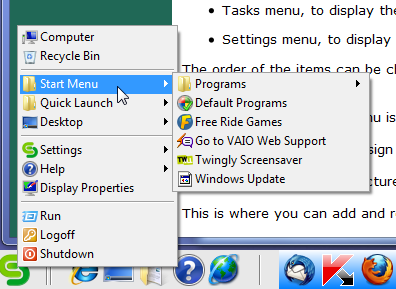
आप सेटिंग्स क्षेत्र के कार्यक्षेत्र कॉन्फ़िगरेशन अनुभाग में ऐसा कर सकते हैं। जैसा कि आप नीचे देख सकते हैं, एप्लिकेशन जोड़ना और निकालना और इसे प्रारूपित करना उतना ही आसान है जितना इसे प्राप्त करना है।
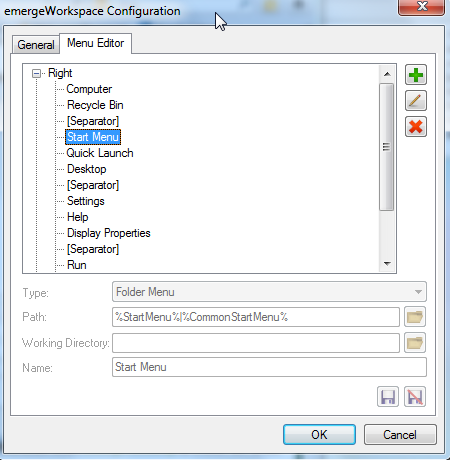
इन सबसे ऊपर, एमर्ज के बारे में सबसे अच्छी बात यह है कि आप नियंत्रण कुंजी को दबाए रख सकते हैं और फिर टूलबार के प्रत्येक भाग को स्क्रीन पर कहीं भी खींचें जहां आप इसे लंगर डालना चाहते हैं। स्क्रीन के शीर्ष पर दिखाए गए सक्रिय ऐप्स चाहते हैं - बस उन्हें वहां खींचें। बाईं ओर के बजाय दाईं ओर प्रारंभ मेनू चाहते हैं? एक समस्या नहीं है!
इंटीग्रेटिंग रेनमीटर एंड द एनिग्मा स्किन
स्क्रीन पर कहीं भी टूलबार के वर्गों को स्थानांतरित करने की क्षमता होने के अलावा, मैं डेस्कटॉप को खुद को एक ऐसे वातावरण में बदलने की क्षमता भी चाहता था जो विंडोज जैसा कुछ भी नहीं दिखता है। हां, शायद लिनक्स डेस्कटॉप की तरह थोड़ा और भी।
विचारों के लिए विभिन्न मंचों और ब्लॉगों के आसपास शिकार करने के बाद, मैंने देने का फैसला किया Rainmeter एक स्पिन, और एक शांत देखो के लिए पहेली त्वचा का उपयोग करें। रेनमीटर एक डेस्कटॉप अनुकूलन मंच है। यह आपको अपने विंडोज डेस्कटॉप पर विगेट्स, थीम और अन्य तत्वों को जोड़ने की अनुमति देता है जो कि विंडोज 7 गैजेट्स जैसी चीजों को पूरी तरह से पानी से बाहर निकाल देता है। यहाँ मेरे डेस्कटॉप पर एनिग्मा स्किन के साथ रेनमीटर स्थापित किया गया है।

स्क्रीन के दाईं ओर (या कहीं और), आप आरएसएस को अनुकूलित कर सकते हैं, ट्विटर फीड, विभिन्न एप्लिकेशन और अन्य उपकरण जो वास्तव में आपके डेस्कटॉप को उपयोगी बनाते हैं, बजाय केवल बरबाद किए।
डेस्कटॉप के नीचे, आपको एक रिबन दिखाई देगा जहां आप अपने पसंदीदा ऐप्स के लिए त्वरित लॉन्चिंग कॉन्फ़िगर कर सकते हैं। इमर्ज स्थापित होने के साथ, यह रिबन टूलबार के ठीक ऊपर रहता है।

यह सेटअप, निश्चित रूप से, केवल डिफ़ॉल्ट है। आप अपने डेस्कटॉप को बाहर निकालने के लिए या तो इमर्ज या एनिग्मा सेटअप को पूरी तरह से कस्टमाइज़ कर सकते हैं। यहां सीमा केवल आपकी खुद की रचनात्मकता है - बस कुछ भी आप करना चाहते हैं के बारे में संभव है।
एन्गमा को कॉन्फ़िगर करना आसान है - रिबन पट्टी के बाईं ओर बस राइट क्लिक करें और कॉन्फ़िगरेशन चुनें। पहेली कॉन्फ़िगर स्क्रीन पर आप त्वचा के हर उस तत्व को देख सकते हैं, जिसे आप कस्टमाइज़ कर सकते हैं, जैसे कि रिबन पर प्रदर्शित होने वाले ऐप या ट्विटर RSS फ़ीड के लिए उपयोगकर्ता नाम और पासवर्ड।
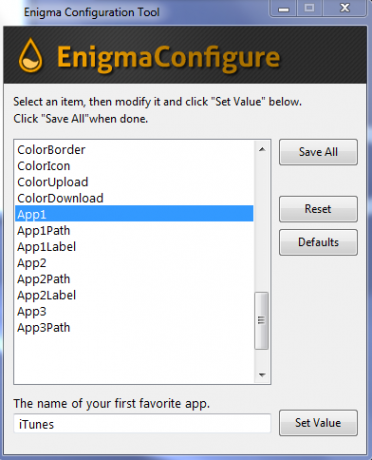
वास्तव में, "एनिग्मा" मेनू प्रणाली के माध्यम से राइट क्लिक और खोज करने पर, आप देखेंगे कि आपके डेस्कटॉप में जोड़ने के लिए कितने शानदार एप्लिकेशन और सुविधाएं उपलब्ध हैं।

इस विशेष सेटअप के बारे में मुझे जो सबसे ज्यादा पसंद है, वह यह है कि एनिग्मा बहुत ही दबदबे वाली और निकम्मी है। रेनमीटर केवल अविश्वसनीय लचीलेपन की पेशकश करता है, और इमर्ज डेस्कटॉप शेल आपको स्टार्ट मेन्यू / एक्सप्लॉयर सॉर्ट की सुविधा प्रदान करता है जिसका उपयोग आपने विंडोज उपयोगकर्ता के रूप में किया था। एनिग्मा स्किन को डाउनलोड करने से पहले आपको रेनमीटर डाउनलोड करने की आवश्यकता है, लेकिन स्किन को सक्षम करना रेनमीटर के अंदर से इसे चुनने की बात है।
तो आगे बढ़ो और इन तीन कार्यक्रमों को आज़माएं और देखें कि यह आपके विंडोज अनुभव को कितना बदल देता है। क्या आपको लचीलापन और उपलब्ध सुविधाएँ पसंद हैं? क्या रेनमीटर के लिए कोई और खाल है जो आपको बेहतर लगती है? नीचे टिप्पणी अनुभाग में अपनी अंतर्दृष्टि साझा करें!
रयान के पास इलेक्ट्रिकल इंजीनियरिंग में बीएससी की डिग्री है। उन्होंने ऑटोमेशन इंजीनियरिंग में 13 साल, आईटी में 5 साल काम किया है, और अब एक एप्स इंजीनियर हैं। MakeUseOf के पूर्व प्रबंध संपादक, उन्होंने डेटा विज़ुअलाइज़ेशन पर राष्ट्रीय सम्मेलनों में बात की है और इसे राष्ट्रीय टीवी और रेडियो पर चित्रित किया गया है।